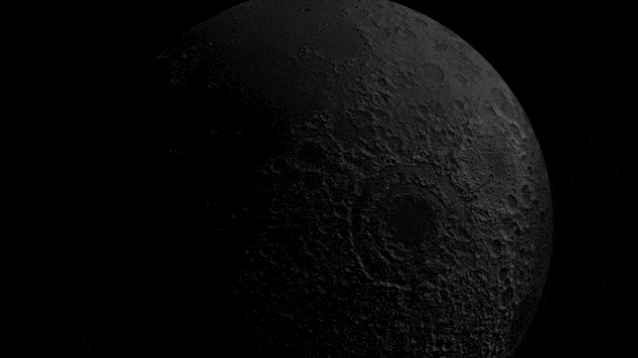- ppt 背景图片:三叶草PPT背景模板
- ppt图表excel怎么进行数据编辑:蓝色半透明三维立体魔方分解图PPT模板素材(1)
- ppt表格制作教程:【私家P学院02】揭秘高端PPT的核心技巧
- ppt图表:动态中空饼图PPT数据图表模板
下面的是PPT教程网给你带来的相关内容:
ppt效果选项粒子输入:ppt设置文字的多种颜色的教程
大部分的用户都使用过ppt来制作一些演示用的文稿,ppt软件向用户提供了许多实用的功能,让用户能够简单轻松的制作出不错的演示文稿,当用户在制作演示文稿时,可以根据自己的需求来设置对象的动画效果,或是文档段落的各种格式样式等,例如有用户就会设置文字的多种颜色效果,这样可以让文稿视觉表现更突出,那么用户应该怎么来设置多种文本颜色呢,这个问题其实是很好解决的,用户在页面上插入文本后输入文本信息ppt效果选项粒子输入:ppt设置文字的多种颜色的教程,接着选中文档打开设置文本效果格式窗口来设置文本的渐变填充效果即可,那么接下来就让小编来向大家分享一下ppt设置文字多种颜色效果的方法步骤吧。
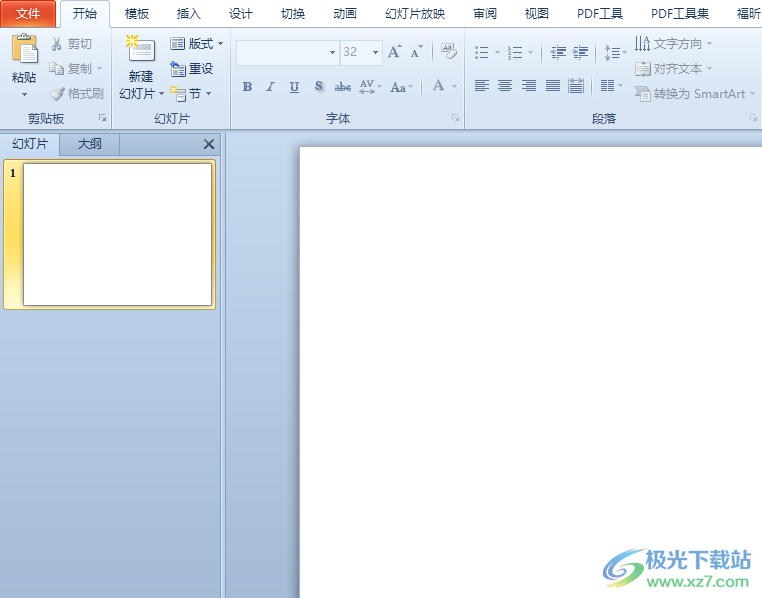
方法步骤
1.用户在电脑桌面上打开ppt软件ppt效果选项粒子输入,并新建演示文稿来到编辑页面上
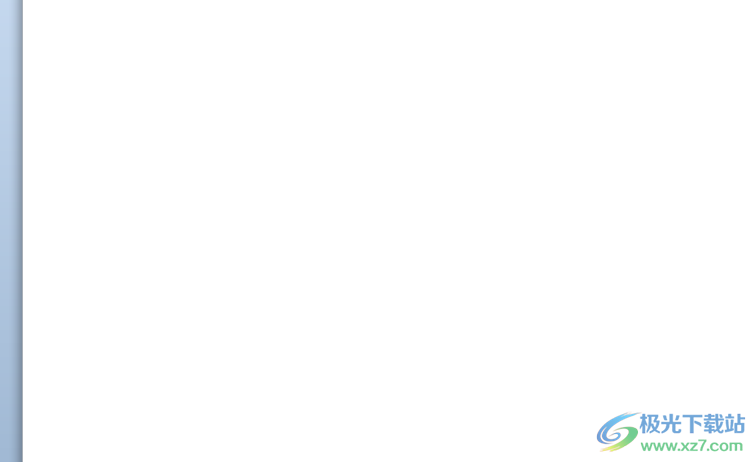
2.点击菜单栏中的插入选项,将会切换得到相关的选项卡,用户选择其中的文本框选项
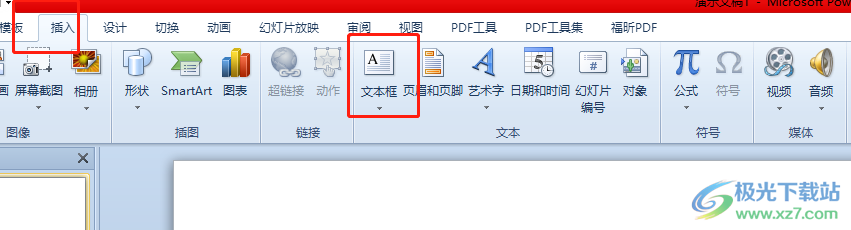
3.在弹出来的下拉菜单中,用户可以看到有横排文本框和垂直文本框选项,需要点击其中的横排文本框选项

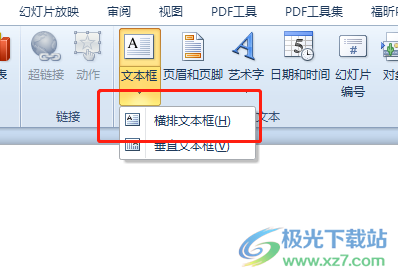
4.在页面上绘制出合适大小的文本框后,用户输入文本信息来进行设置

5.接着用鼠标右键点击文本,在弹出来的右键菜单中,用户点击其中的设置文本效果格式选项
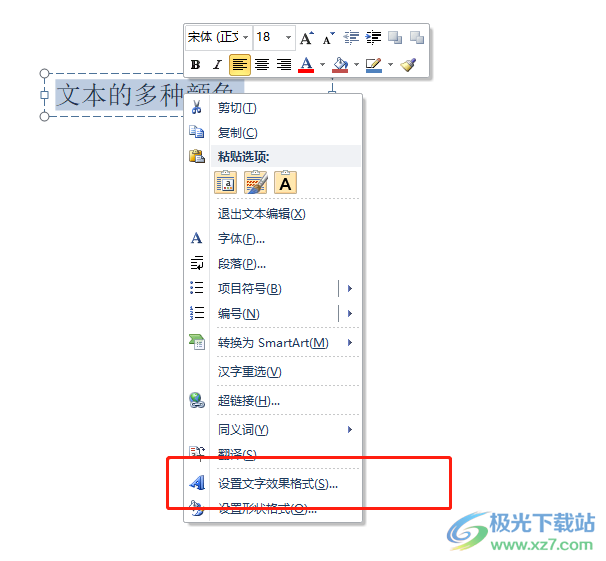
6.这时在打开的设置文本效果格式窗口中,需要将左侧的选项卡切换到文本填充选项卡上,并在右侧页面上点击渐变填充选项

7.接着在显示出来的功能选项中,用户点击预设颜色选项的下拉箭头,将会弹出下拉选项卡,用户选择自己喜欢的渐变效果

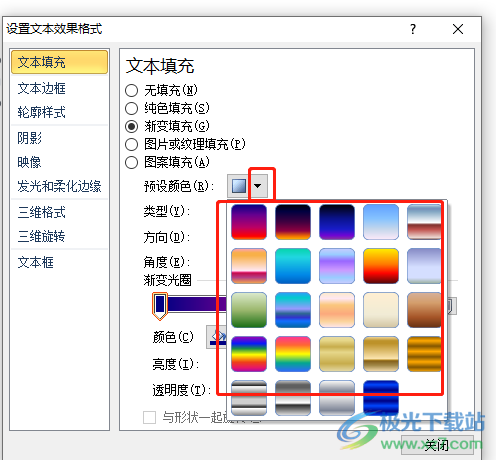
8.随后根据自己的需求来设置好渐变光圈后,直接按下窗口的关闭按钮即可
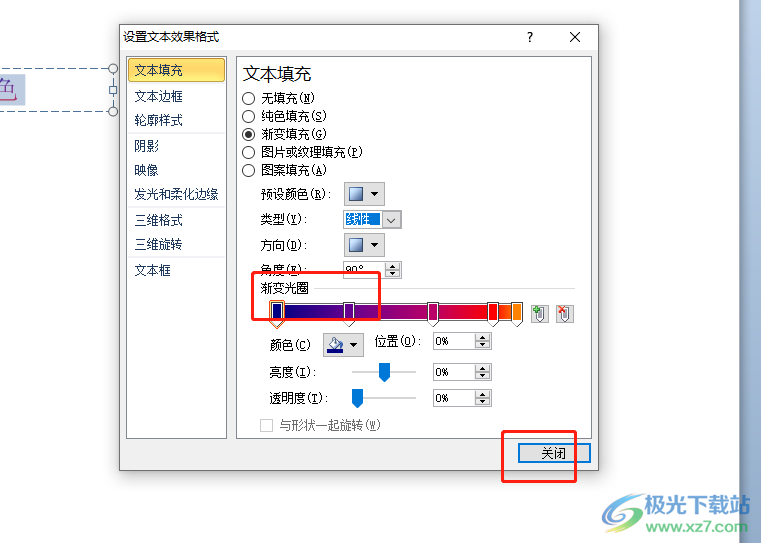
9.最后回到编辑页面上,就可以看到文本框中的文本成功设置上了多种颜色效果

用户在使用ppt软件时,可以结合实际情况来设置文本的各种效果格式,例如用户可以为文本设置上多种颜色来起到视觉冲击,吸引受众的注意,只需简单的打开设置文本效果格式窗口来进行渐变填充即可解决问题,方法简单易懂,感兴趣的用户快来试试看吧。

2016安装包1.05 GB / 32/64位 简体中文版
下载
感谢你支持pptjcw.com网,我们将努力持续给你带路更多优秀实用教程!
上一篇:ppt中的动画效果在哪里设置:如何设置PPT页面动画呢?设置PPT页面动画的方法 下一篇:ppt怎样设置幻灯片动画效果:闽教版五上第四课制作有动画效果的幻灯片.ppt 18页
郑重声明:本文版权归原作者所有,转载文章仅为传播更多信息之目的,如作者信息标记有误,请第一时间联系我们修改或删除,多谢。